Bạn đang dùng điện thoại Xiaomi nhưng lại sử dụng gmail để chuyển dữ liệu qua lại giữa 2 điện thoại với nhau, vừa lâu vừa cần thao tác nhiều. Thay vì vậy, bạn nên dùng ứng dụng Mi Drop của hãng. Vậy Mi Drop là gì? Cùng MIUI tìm hiểu thông qua bài viết dưới đây nhé!
Xem nhanh
Mi drop là gì
Mi Drop là một ứng dụng trong hệ sinh thái của Xiaomi. Phần mềm cho phép người dùng có thể gửi hoặc nhận dữ liệu, thông tin giữa hai điện thoại thông minh Mi một cách an toàn và nhanh chóng.
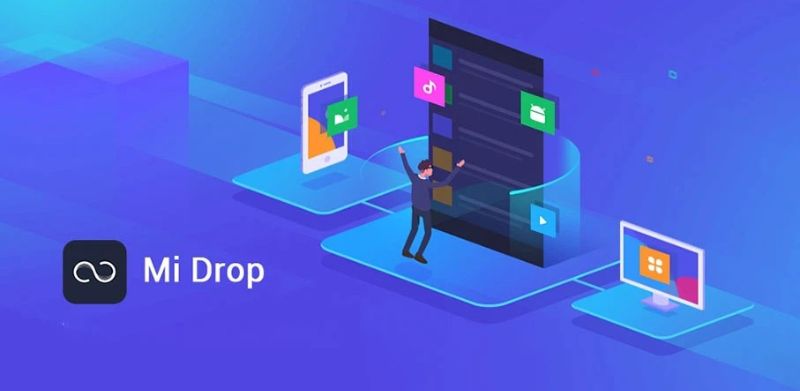
Mi Drop sử dụng công nghệ gì?
Cách hoạt động của Mi Drop tương tự như các ứng dụng truyền tệp tin khác trên thị trường như: Airdrop, Xender hay Shareit. Để tạo liên kết trực tiếp, công cụ sử dụng công nghệ tạo vùng Wifi – Wifi Direct.

Điều này đồng nghĩa với việc Mi Drop sẽ tạo một mạng riêng biệt giữa 2 điện thoại thông minh trong cùng một hệ thống Wifi. Từ đó, tốc độ truyền dữ liệu so với kết nối Bluetooth sẽ cao hơn rất nhiều.
Ngoài ra, trong quá trình sử dụng bạn cũng không cần bật Bluetooth như một số công nghệ khác trên thị trường.
Những tính năng thú vị của Mi Drop
Một số tính năng thú vị của Mi Drop so với các ứng dụng chuyển tập tin khác như:
- Giao diện đơn giản: Người dùng có thể làm quen thao tác dễ dàng. Mi Drop có một thanh menu với nội dung chính được trình bày và sắp xếp khoa học, dù bạn là người không am hiểu công nghệ vẫn có thể sử dụng.
- Tốc độ truyền dữ liệu: Mi Drop cho phép hai hay nhiều điện thoại Xiaomi truyền dữ liệu nhanh đáng kinh ngạc. Theo như số liệu hãng cung cấp, tốc độ truyền dữ liệu Mi Drop nhanh gấp 200 lần so với kết nối Bluetooth.
- Khả năng hoạt động ngoại tuyến: Người dùng chỉ cần bật Mi Drop trên 2 thiết bị và thực hiện truyền tin mà không cần kết nối Internet.
- Mi Drop hỗ trợ gửi nhiều tệp tin cùng một lúc: Thông qua Mi Drop bạn thể nhiều tệp tin hình ảnh, ứng dụng, nhạc, game,… cùng một lúc.

Hướng dẫn cách dùng ứng dụng Mi Drop
Cách sử dụng Mi Drop từ Android sang PC
Bước 1: Cài đặt ứng dụng Mi Drop trên điện thoại Xiaomi của bạn. Nếu máy đang ở hệ điều hành Miui 9 trở lên thì không cần thiết, ứng dụng được tích hợp sẵn vào máy. Tuy nhiên, bạn có thể tải ứng dụng xuống thông bằng cách ấn vào đây: Tải Mi Drop.
Bước 2: Kết nối thiết bị Xiaomi và PC của bạn cùng một mạng Wifi. Nếu không, việc truyền dữ liệu thông qua Mi Drop không thể thực hiện.
Bước 3: Trên thiết bị Android, bạn mở ứng dụng Mi Drop. Tại góc phải màn hình, ấn vào ba chấm và chọn kết nối với máy tính từ thanh công cụ.
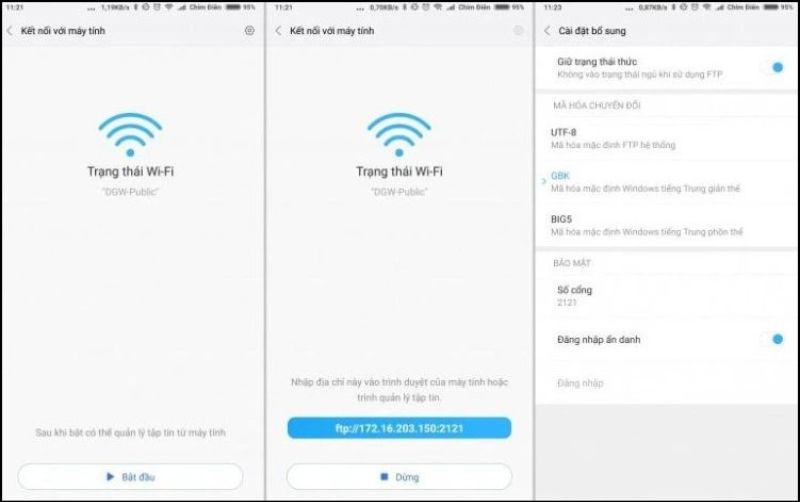
Bước 4: Click vào nút “Bắt đầu” trên màn hình Kết nối với máy tính và chọn dung lượng bộ nhớ hoặc thẻ SD mong muốn.
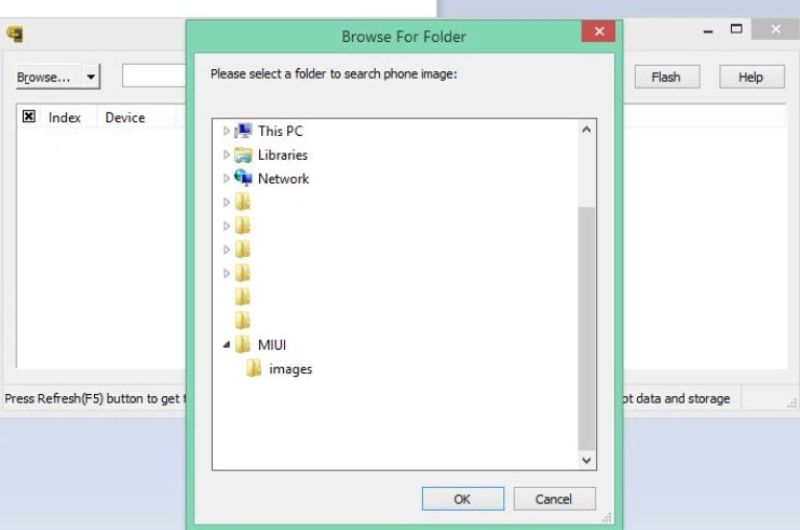
Bước 5: Giờ đây, người dùng mở trình duyệt Windows Explorer trên PC và nhập cùng một địa chỉ URL FTP và ấn Enter. Như vậy, bạn có thể chuyển dữ liệu một cách dễ dàng giữa thiết bị Xiaomi và PC.
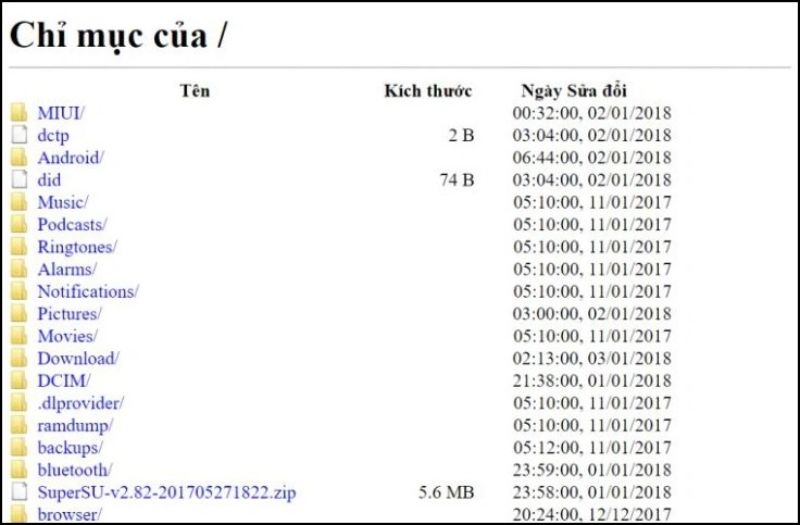
Cách sử dụng Mi Drop giữa các thiết bị Android
Bước 1: Trên cả 2 thiết bị, bạn cài đặt ứng dụng Mi Drop và kết nối chúng thông qua cùng một mạng Wifi.
Bước 2: Mở ứng dụng Mi Drop và trên thiết bị bạn muốn gửi tiếp chọn “Gửi”.
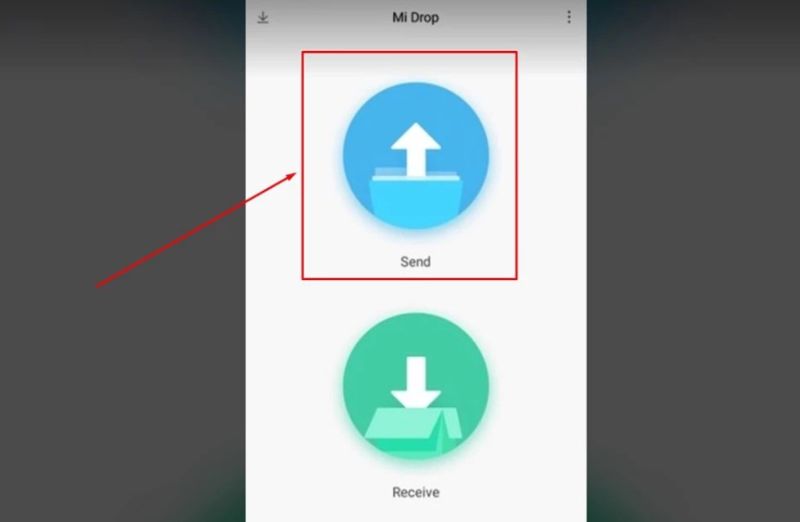
Trên màn hình, người dùng chọn các tệp tin muốn gửi. Người dùng có thể gửi nhiều tệp tin với định dạng khác nhau.
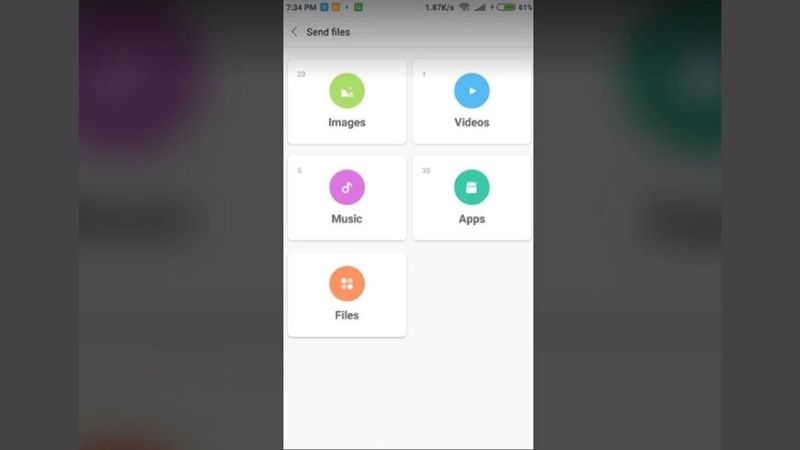
Bước 3: Mở ứng dụng Mi Drop trên thiết bị còn lại và ấn “Nhận“.
Trên thanh Menu sẽ xuất hiện tên người nhận trên điện thoại đầu tiên. Click vào danh mục. Tiếp đến, trên điện thoại thứ 2, ứng dụng sẽ hỏi bạn có muốn nhận hay không? Chọn Accept để hoàn thành.
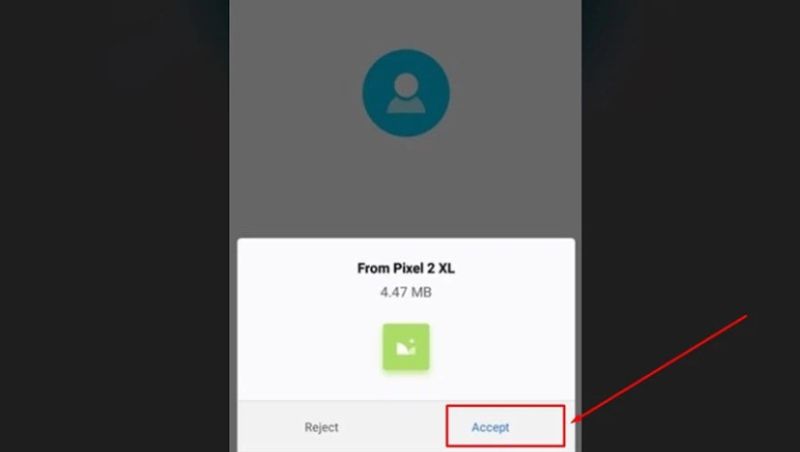
So sánh Mi Drop và AirDrop
AirDrop là công nghệ truyền tệp tin hay dữ liệu giữa các thiết bị sử dụng hệ điều hành iOS gồm điện thoại iPhone, iPad, Macbook,… Nội dung được chia sẻ rất đa dạng như: hình ảnh, video, danh bạ, voice hoặc đường link đến các trang web.
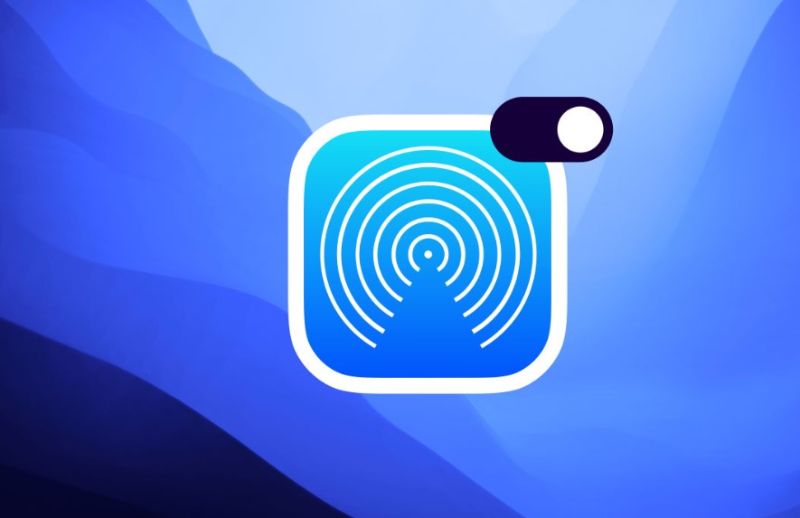
Giao diện
Giao diện của Mi Drop được thiết kế hiển thị rõ thanh Menu giúp những người không am hiểu công nghệ vẫn có thể sử dụng dễ dàng. Bạn sẽ có 2 phương án là “Send” – gửi và “Receive” – nhận.
Với AirDrop, bạn chỉ cần “vuốt” màn hình từ trên xuống để mở bảng điều khiển rồi truyền dữ liệu hay tập tin đến thiết bị cần.

Tốc độ truyền dữ liệu
Đã có nhiều thí nghiệm so sánh tốc độ truyền tệp tin giữa ứng dụng Mi Drop và AirDrop. Điện thoại iPhone XR và XS Max là thiết bị dùng để so sánh với Xiaomi Note 8 Pro và Note 9 Pro. Tệp tin truyền có dung lượng khoảng 160MB.
Kết quả cho thấy việc truyền dữ liệu giữa 2 máy cùng hệ điều hành iOS chỉ mất khoảng hơn 5 giây. Hệ điều hành Xiaomi với công nghệ Mi Drop lên đến hơn 1 phút.
Mi Drop và AirDrop đều là những ứng dụng để truyền dữ liệu giữa các thiết bị trong cùng một hệ điều hành. Tuy nhiên, nếu xét về mặt tốc độ thì AirDrop của iPhone vượt trội hơn. Tuy nhiên, đối với các tập tin có dung lượng nhỏ, kết quả không chênh lệnh quá nhiều.

Xem thêm:
- 3 cách tạo logo Vinamilk làm avatar không giới hạn chữ tự do sáng tạo
- Cách thay đổi Wifi cho camera Xiaomi chỉ với 5 bước đơn giản
- Có nên mua điện thoại Xiaomi cũ không? Các điều cần lưu ý khi mua
Thông qua bài viết trên, chắc hẳn bạn đã hiểu rõ ứng dụng Mi Drop là gì. Xiaomi đang cố gắng nâng cấp tốc độ xử lý nhằm mang đến trải nghiệm tốt nhất cho người dùng. Nếu bạn có bất kỳ thắc mắc hãy để lại ý kiến bên dưới nhé!